হিসেন্স টিভিগুলি তাদের সাশ্রয়ী মূল্য এবং ছবির মানের জন্য অত্যন্ত সম্মানিত। যাইহোক, যেকোনো গ্যাজেটের মতো, এই টিভিগুলি বিরক্তিকর প্রযুক্তিগত সমস্যা তৈরি করতে পারে। টিভিতে একটি ঝলকানি লাল আলো একটি হার্ডওয়্যার বা সফ্টওয়্যার সমস্যা নির্দেশ করতে পারে। আপনি যদি এই ধরনের সমস্যা দ্বারা প্রভাবিত হন এবং ঝলকানি লাল আলো দেখতে পান, তাহলে এটি এবং সম্ভাব্য সমাধান সম্পর্কে আরও জানতে পড়ুন।

হাইসেন্স টিভি কেন লাল হয়ে যাচ্ছে
যদি আপনার Hisense টিভি লাল ফ্ল্যাশ করে, তাহলে একটি হার্ডওয়্যার বা সফ্টওয়্যার ত্রুটি সনাক্ত করা যেতে পারে। অন্যান্য অনেক ব্র্যান্ডের মতো, হিসেন্সের ইন্ডিকেটর কোড রয়েছে যা ব্যবহারকারীদের টিভিতে কী ঘটছে তা সঠিকভাবে বলে। ত্রুটির কোডগুলি ফ্ল্যাশিং লাল আলোর আকারে হতে পারে যখন কোনও সমস্যা টিভির পক্ষে এটির মতো কাজ করা কঠিন করে তোলে।
যদি লাল আলো দুই, তিন বা পাঁচবার জ্বলে, তাহলে এটি পাওয়ার বোর্ড, ইনভার্টার, মেইনবোর্ড বা ব্যাকলাইটের সমস্যা নির্দেশ করে। যদি আলো চার বা 10 বার জ্বলে, তাহলে সমস্যাটি ইনভার্টার বোর্ডের তার বা প্রধান লজিক বোর্ডের সাথে হতে পারে।
কিছু সম্ভাব্য কারণ অন্তর্ভুক্ত:
- HDMI সমস্যা
- সংকেত সমস্যা
- পুরানো ফার্মওয়্যার
- ক্ষতিগ্রস্থ তারের বা পাওয়ার সাপ্লাই
হিসেন্স টিভিতে ফ্ল্যাশিং রেড লাইট ঠিক করা
মেরামত পরিষেবা বেছে নেওয়ার আগে এই সমস্যাটি পরিচালনা করার বিভিন্ন উপায় রয়েছে। কিছুর সাথে, আপনি একজন পেশাদারের সাথে যোগাযোগ করার আগে নিজেই সমস্যাটি সমাধান করার চেষ্টা করতে পারেন।
টিভি রিস্টার্ট করুন
পুনঃসূচনা একটি সহজবোধ্য সমাধান যা আপনি চেষ্টা করতে পারেন এবং এটি সবচেয়ে মৌলিক সমাধান। একটি পুনঃসূচনা ত্রুটি এবং বাগ পরিষ্কার করতে ভাল.
আমার কম্পিউটারটি কতটা পুরানো তা আমি কীভাবে বলতে পারি
- টিভি বন্ধ করতে পাওয়ার বোতাম টিপুন।

- পাওয়ার উৎস থেকে টিভি আনপ্লাগ করুন এবং কয়েক সেকেন্ড অপেক্ষা করুন।

- সমস্যাটি সমাধান করা হয়েছে কিনা তা পরীক্ষা করতে এটিকে আবার প্লাগ ইন করুন৷

ওয়াল আউটলেট চেক করুন
রিস্টার্ট করলে বিষয়টি ঠিক না হয়, তাহলে ওয়াল আউটলেট এবং সার্জ প্রোটেক্টর চেক করতে সময় নেওয়া একটি ভাল ধারণা। নিম্নলিখিত পদক্ষেপগুলি হল:
- বর্তমান আউটলেট এবং সার্জ প্রটেক্টর থেকে টিভি আনপ্লাগ করুন।

- টিভিটিকে একটি নতুন পাওয়ার আউটলেট এবং সার্জ প্রটেক্টরে প্লাগ করুন৷

- যদি টিভিটি ফ্ল্যাশিং সমস্যা ছাড়াই সঠিকভাবে চালু হয়, তাহলে আপনাকে আউটলেটটি ঠিক করতে হবে বা একটি নতুন সার্জ প্রটেক্টর পেতে হবে।
HDMI-CEC দেখুন
HDMI-CEC হল একটি তার যা আপনার টিভি এবং সংযুক্ত ডিভাইসগুলির মধ্যে দ্বিমুখী যোগাযোগ সম্ভব করে তোলে। এটিই একটি একক রিমোটকে টিভি এবং একটি গেম কনসোল স্বয়ংক্রিয়ভাবে চালু করার অনুমতি দেয়। যদি আপনি ইনপুটগুলিকে টিভিতে স্যুইচ করতে ব্যর্থ হন এবং এটি বন্ধ করার আগে গেম কনসোল থেকে দূরে থাকেন, তাহলে টিভিটি রিমোটটিকে চিনতে নাও পারে এবং পরিবর্তে লাল ফ্ল্যাশ করবে৷
একটি খারাপভাবে উপবিষ্ট তারের একটি ঝলকানি আলোর সমস্যা সৃষ্টি করতে পারে এবং সেই যোগাযোগ বন্ধ করতে পারে। এটি স্বয়ংক্রিয়ভাবে টিভি ইনপুট পরিবর্তন করতে পারে কিন্তু একটি সংকেত সরবরাহ করতে পারে না। এটি দেখে মনে হচ্ছে টিভিটি সঠিকভাবে কাজ করছে না এবং লাল আলো ফ্ল্যাশ করে। তারের সাথে প্রধান সমস্যাগুলির মধ্যে রয়েছে:
- একটি ত্রুটিপূর্ণ বা ভাঙা HDMI তারের
- ভাঙা পিন সহ একটি ক্ষতিগ্রস্ত পোর্ট
- একটি খারাপভাবে সংযুক্ত HDMI যেখানে সংযোগকারী এবং তারের যোগাযোগ করা উচিত নয়।
এটি প্রতিকার করার জন্য, আপনার প্রয়োজন:
বাষ্পে ডাউনলোডের গতি বাড়াতে কীভাবে
- টিভি বন্ধ করুন

- টিভির সাথে সংযুক্ত HDMI সহ সমস্ত শারীরিক তারগুলি সরান৷

- সংযোগকারী এবং তারের পরিচিতিগুলি পরিষ্কার করুন। সংকুচিত বায়ু উপলব্ধ না হলে আপনি তাদের উপর আলতোভাবে ফুঁ দিতে পারেন।

- তারগুলিকে দৃঢ়ভাবে সঠিক স্লটে পুশ করুন এবং নিরাপদে পুনরায় সংযোগ করুন৷

- টিভিটা চালু কর.
যদি উপরের পদক্ষেপগুলি সমস্যার সমাধান না করে তবে তারগুলিকে অন্য HDMI ইনপুটে নিয়ে যান। হাইসেন্স টিভিতে তিন বা চারটি HDMI পোর্ট থাকে, তাই ভুল হতে পারে। এটি চেষ্টা করা ভাল হতে পারে কারণ এটির মেইনবোর্ডের সাথে একটি পৃথক সংযোগ থাকতে পারে।
ব্লুটুথের সাথে সংযুক্ত এবং যেকোনো সিগন্যাল বা সমাক্ষ তারগুলি সহ সমস্ত বাহ্যিক ডিভাইসগুলি সরানোর কথা বিবেচনা করুন৷ HDMI-CEC সেটিং ত্রুটিগুলি টিভি সমস্যা সৃষ্টি করতে পারে যদি গেম কনসোল এবং অন্যান্য ডিভাইস সংযুক্ত থাকে।
যখন তারগুলি আনপ্লাগ করা হয়, সমস্যাটি সমাধান করা যেতে পারে। তারগুলি পুনরায় ইনস্টল করার আগে HDMI-CEC চালু আছে তা নিশ্চিত করুন৷ এটা করতে:
- আপনার রিমোটে, 'হোম' টিপুন।
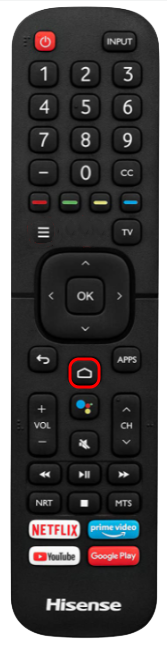
- 'গিয়ার আইকন' দ্বারা দেখানো সেটিংসে নেভিগেট করুন৷
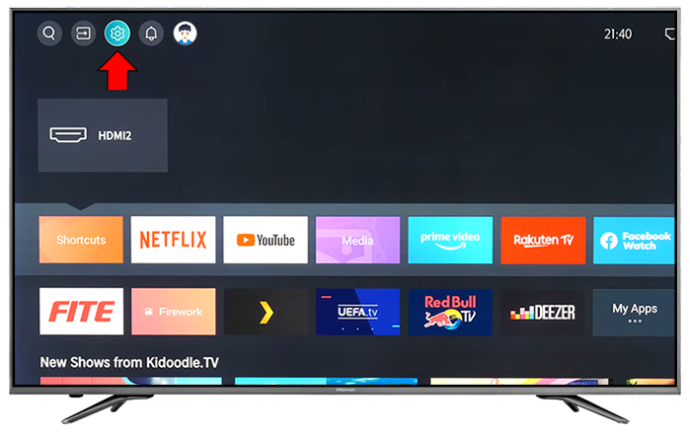
- 'প্রদর্শন এবং শব্দ' নির্বাচন করুন।
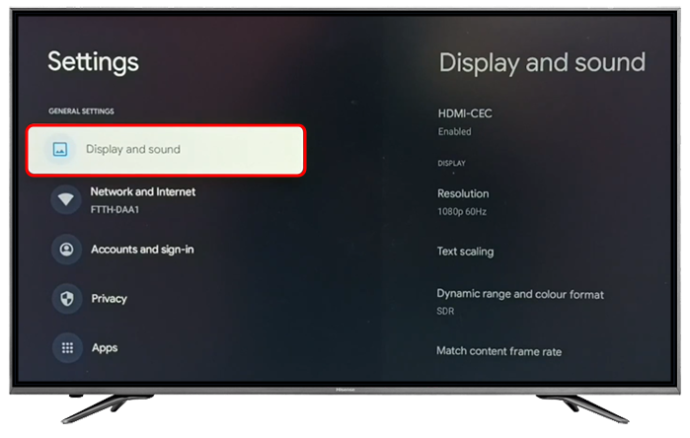
- 'HDMI-CEC ডিভাইস নিয়ন্ত্রণ' নির্বাচন করুন।
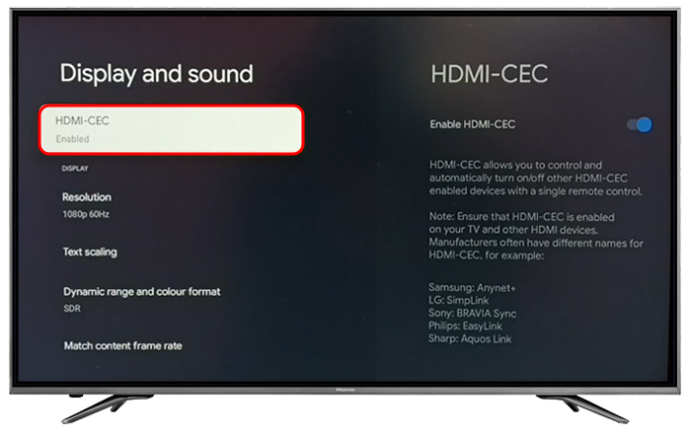
- 'ARC/eARC 'না' এ সেট করা আছে তা নিশ্চিত করে এটি বন্ধ করুন।
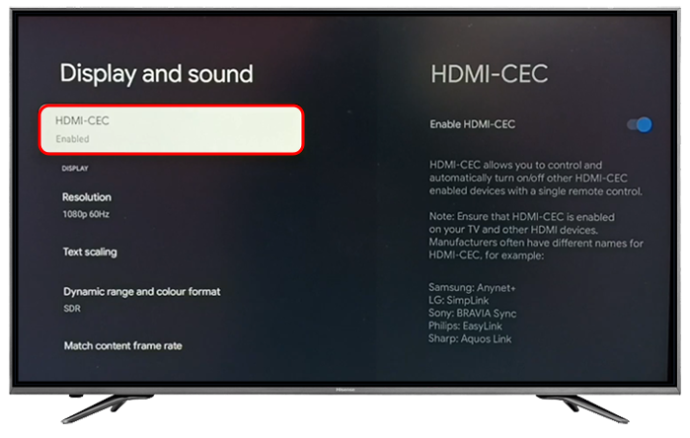
টিভির জন্য একটি নরম রিসেট পরিচালনা করুন
সমস্যাটি অব্যাহত থাকলে, আপনি একটি নরম রিসেট চেষ্টা করতে পারেন। এটি হিসেন্স টিভি পুনরায় চালু করার মতো নয়।
- সমস্ত সংযুক্ত ডিভাইস সরান.

- বিদ্যুৎ থেকে টিভি আনপ্লাগ করুন।

- সমস্ত অবশিষ্ট শক্তি নিষ্কাশন করতে আধা মিনিটের জন্য পাওয়ার বোতাম টিপুন।

- টিভিটি আবার প্লাগ করার আগে কমপক্ষে 15 মিনিটের জন্য বন্ধ রেখে দিন।
ফার্মওয়্যার আপডেট করুন
যদি হাইসেন্স টিভির ফার্মওয়্যার পুরানো হয়ে থাকে তবে এটি লাল আলো জ্বলতে শুরু করতে পারে। এই ক্ষেত্রে, গ্লিচ এবং বাগ এড়াতে এটি আপডেট করা অপরিহার্য। এর মাধ্যমে আপনার হিসেন্স টিভি আপডেট করুন:
- আপনার হিসেন্স টিভিতে সেটিংস খুলুন এবং 'সিস্টেম' এ নেভিগেট করুন।
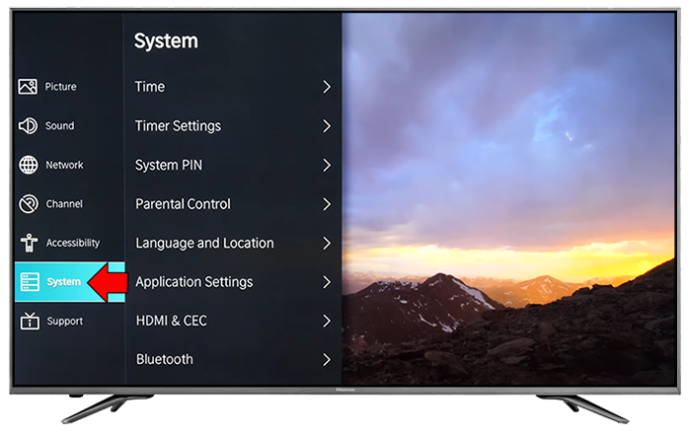
- 'সিস্টেম আপডেট' নির্বাচন করুন এবং তারপরে 'ফার্মওয়্যার আপগ্রেড পরীক্ষা করুন' নির্বাচন করুন।
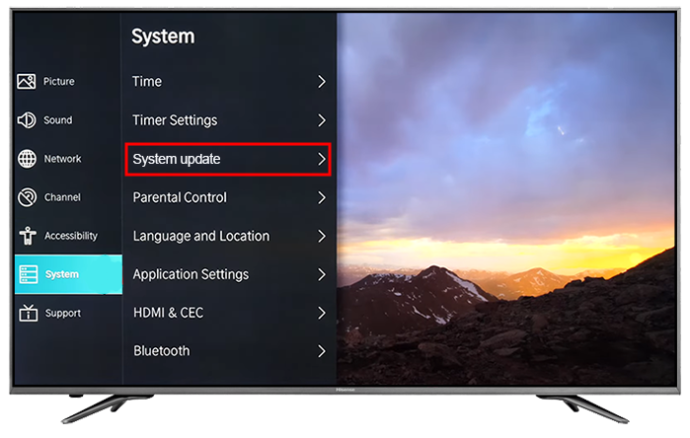
- 'আপগ্রেড' নির্বাচন করুন।
ফ্যাক্টরি রিসেট
উপরের কোনো পদ্ধতি কাজ না করলে, ফ্যাক্টরি রিসেট করে দেখুন। এটি হিসেন্স টিভির সমস্ত সফ্টওয়্যার ত্রুটি এবং কনফিগারেশনগুলিকে সরিয়ে দেয়৷ এখানে পদক্ষেপগুলি রয়েছে:
পুরানো টিভি সংস্করণের জন্য:
- আপনার রিমোটে, খুঁজুন এবং 'প্রস্থান' কী টিপুন।
- টিভি বন্ধ করার আগে প্রায় 15 সেকেন্ড অপেক্ষা করুন।
নতুন টিভি সংস্করণের জন্য:
- আপনার রিমোটে 'মেনু' টিপুন এবং তারপরে 'সমর্থন' নির্বাচন করুন।
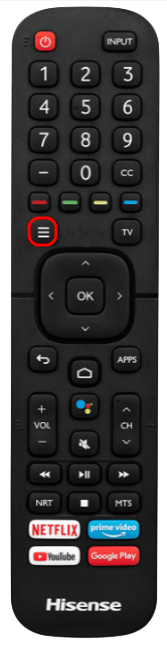
- মডেলের উপর নির্ভর করে 'এন্টার', 'সিলেক্ট' বা 'ঠিক আছে' বেছে নিন।
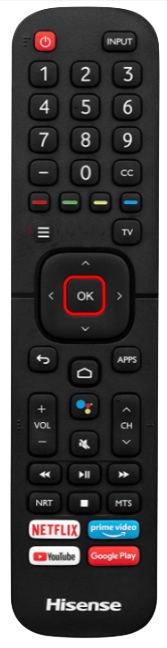
- 'এন্টার' এবং তারপর 'রিসেট' নির্বাচন করুন৷
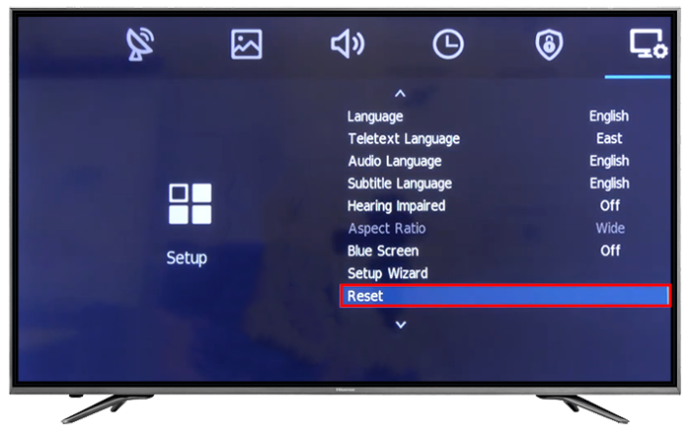
- রিসেট অ্যাকশন নিশ্চিত করতে টিভি পিন লিখুন।
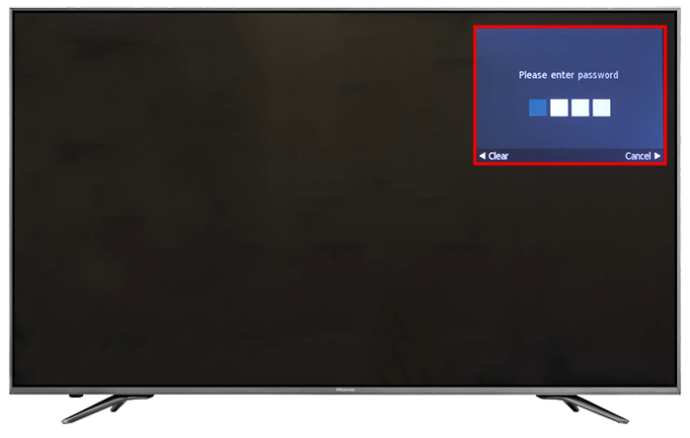
মেইনবোর্ড চেক করুন
সমস্যাটি অব্যাহত থাকলে, এর অর্থ হতে পারে যে মেইনবোর্ড বা অন্য একটি বগি ক্ষতিগ্রস্ত হয়েছে। একটি বিদ্যুতের ঢেউ টিভি মেইনবোর্ডের ক্ষতি করতে পারে।
বিবাদ থেকে কাউকে নিষিদ্ধ করা যায় কীভাবে
আপনাকে সাহায্য করার জন্য একজন প্রত্যয়িত এবং অভিজ্ঞ টেকনিশিয়ানের সাথে যোগাযোগ করুন। আপনার সেরা বাজি হবে মেরামতের জন্য হাইসেন্সে টিভি সরবরাহ করা, বিশেষ করে যদি আপনার টিভিতে এখনও সক্রিয় ওয়ারেন্টি থাকে।
ওয়ারেন্টি দাবি
মেইনবোর্ডে কোনো সমস্যা থাকলে আপনার প্রতিস্থাপন বা মেরামতের প্রয়োজন হতে পারে। কিন্তু যেহেতু এটি একটি অবিচ্ছেদ্য অংশ, তাই টিভিটি সম্পূর্ণরূপে প্রতিস্থাপন করা সহজ হতে পারে। একটি সক্রিয় ওয়ারেন্টি সহ, Hisense থেকে একটি প্রতিস্থাপন পাওয়া সহজ। একটি দাবিকে সম্মান করার আগে, কোম্পানিটি প্রথমে টিভি পরীক্ষা করে। এটি নিশ্চিত করার জন্য করা হয়েছে যে ক্ষতিটি অবহেলার কারণে হয়নি।
FAQs
আমি টিভি রিসেট করার সময় কি আমার সেটিংস হারিয়ে যায়?
আপনি ফ্যাক্টরি সেটিংস রিসেট করার সময়, আপনি আপনার তৈরি করা সমস্ত কাস্টম পছন্দ এবং সেটিংস মুছে ফেলবেন৷ রিসেট করার আগে আপনার যেকোনো গুরুত্বপূর্ণ ডেটা ব্যাক আপ করা উচিত।
বিদ্যুৎ সরবরাহের সমস্যাগুলি আলোর ঝলকানি সৃষ্টি করছে কিনা তা আমি কীভাবে জানব?
এটি একটি মাল্টিমিটার ব্যবহার করে করা যেতে পারে। একটি মাল্টিমিটার পাওয়ার সাপ্লাই ভোল্টেজ পরীক্ষা করে। এটি রেট করা থেকে কম হলে, একটি পাওয়ার সাপ্লাই সমস্যা হতে পারে যা সমাধান করা প্রয়োজন।
একটি ভাল অভিজ্ঞতার জন্য হাইসেন্স ফ্ল্যাশিং রেড লাইট সমস্যাগুলি সমাধান করুন৷
একটি হাইসেন্স টিভিতে একটি ঝলকানি লাল আলো হয় একটি ছোট সমস্যা হতে পারে যা সমাধান করা তুলনামূলকভাবে সহজ বা সমাধানের জন্য পেশাদারের স্পর্শের প্রয়োজন হতে পারে। একজন পেশাদারকে কল করার আগে তারা কাজ করে কিনা তা দেখতে উপরের পদ্ধতিগুলি ব্যবহার করে দেখুন।
আপনি কি কখনও আপনার হিসেন্স টিভিতে এই ধরনের সমস্যা পরিচালনা করেছেন? সমস্যা কি ছিল, এবং কিভাবে এটি সমাধান করা হয়েছে? নিচের মন্তব্য অংশে আমাদেরকে জানান।









